Android のホットスポット機能を使用すると、携帯電話のインターネットを周囲の他の互換性のあるデバイスと共有できます。場合によっては、他の デバイスはホットスポットに接続できます が必要なインターネット アクセスを利用できない場合があります。
そのような場合は、携帯電話のホットスポットが機能していないことを示しており、それにはさまざまな理由が考えられます。ここでは、スマートフォン上の Android のホットスポットの問題を回避する簡単な方法をいくつか紹介します。
機内モードを切り替えてモバイル データ/Wi-Fi の問題を解決する
現在の問題のようなネットワーク関連の問題が発生した場合は、機内モード のオンとオフを切り替えて、問題の解決に役立つかどうかを確認してください。これを行うと、電話機がすべてのワイヤレス ネットワークから切断されます。その後、このモードを無効にすると、電話機は新たな接続を確立します。
これにより、ホットスポットが機能しなくなる原因となる可能性のある接続の不具合を修正できます。
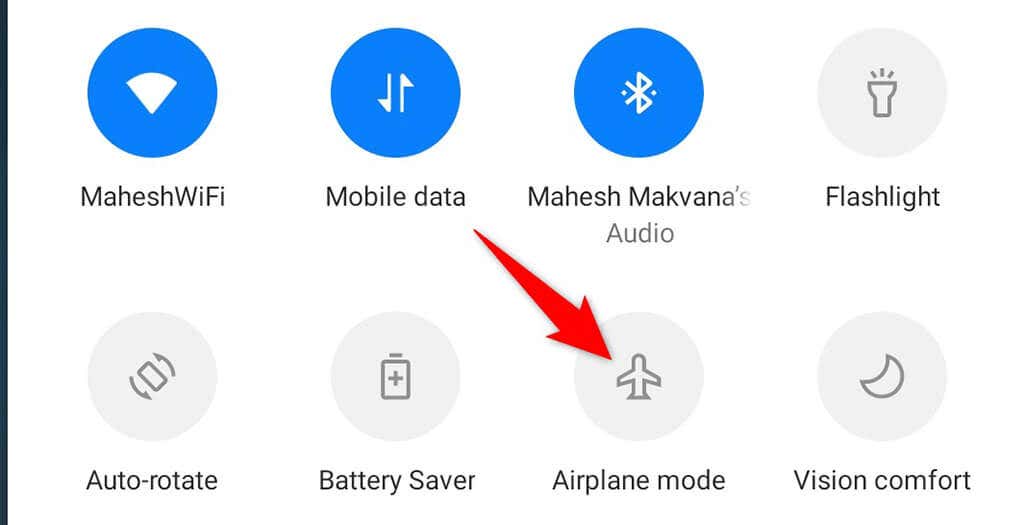
Android スマートフォンを再起動します
機内モードを有効または無効にしても問題が解決しない場合は、携帯電話を再起動する を試して解決するかどうかを確認してください。携帯電話を再起動すると、すべてのアプリ、サービス、一時ファイルが完全に閉じられます。これらのアイテムはすべて、携帯電話の電源がオンに戻ると再ロードされます。
これは、ホットスポットの問題など、電話に関する多くの問題を解決するのに役立ちます。 Android スマートフォンを再起動するには、電源 ボタンを押したままにし、メニューから再起動 を選択します。
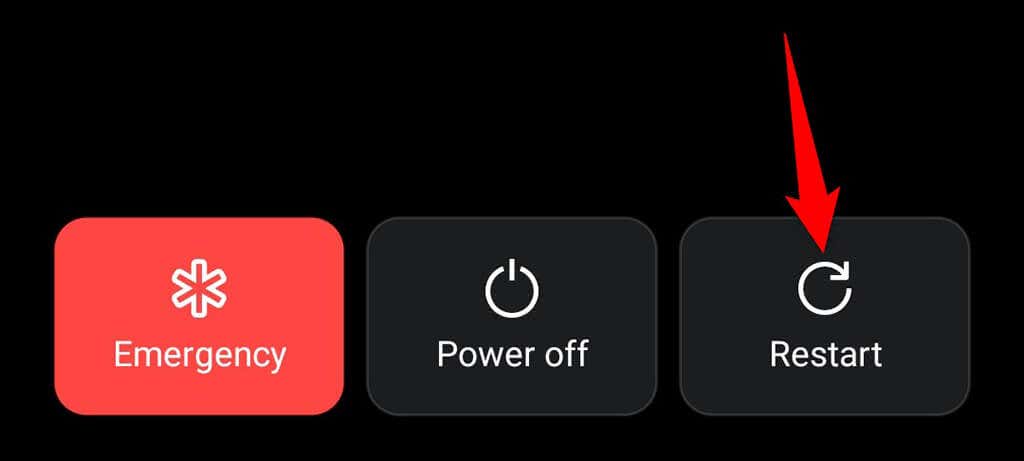
携帯電話の電源が入ったら、ホットスポットを有効にすると機能するはずです。
Android のバッテリー セーバー モードを無効にする
Android では、スマートフォンに バッテリーの使用量を節約する のバッテリー セーバー モードが提供されています。このモードはバッテリーを節約する方法をインテリジェントに検出しますが、場合によっては Android のさまざまな機能で問題が発生することがあります。
携帯電話のホットスポットが機能しない問題は、バッテリー セーバー モードによる制限が原因である可能性があります。この問題を確認して修正する 1 つの方法は、モードを無効にしてホットスポットが機能するかどうかを確認することです。.
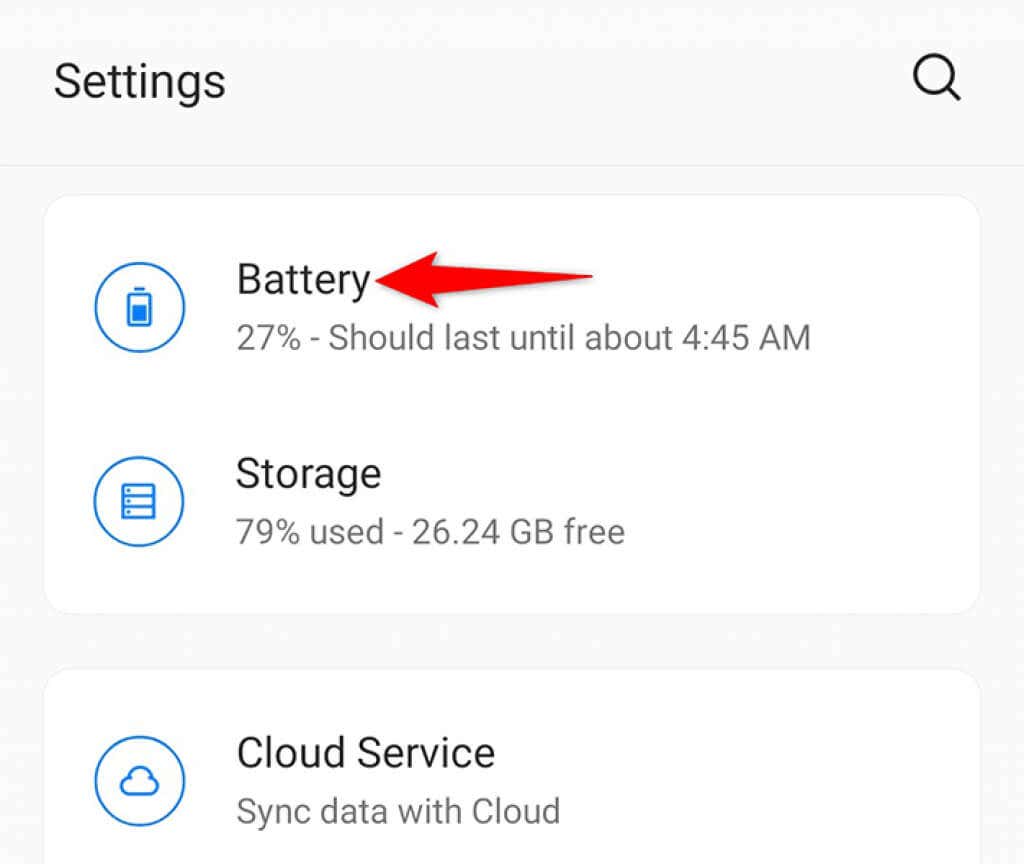
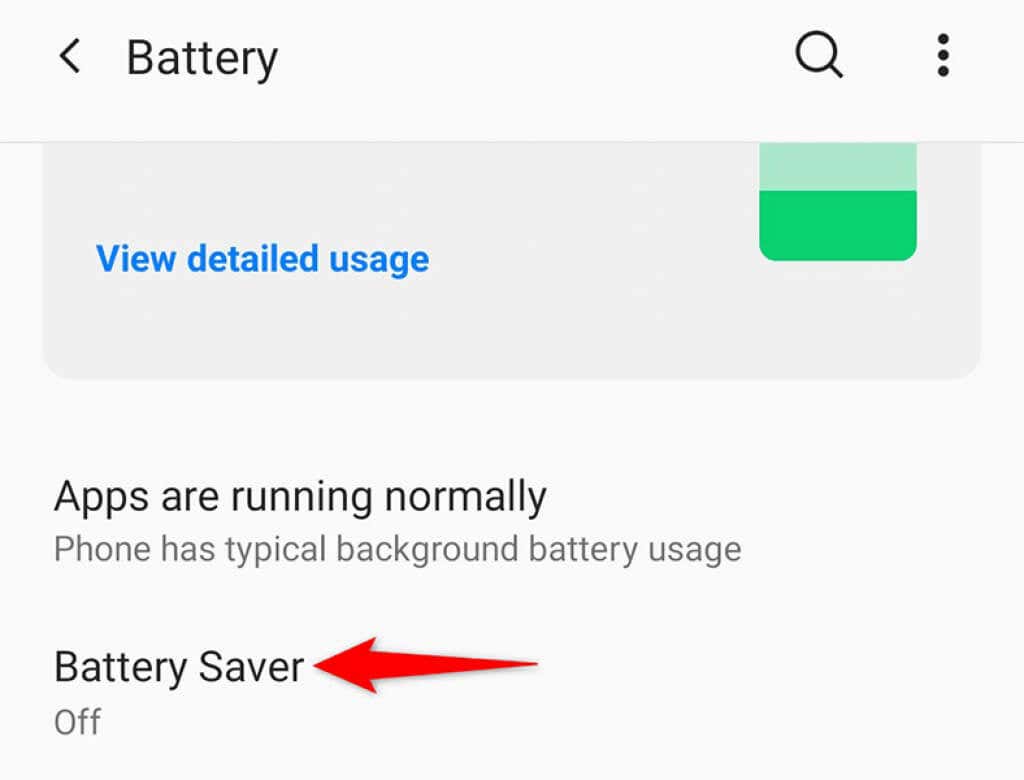
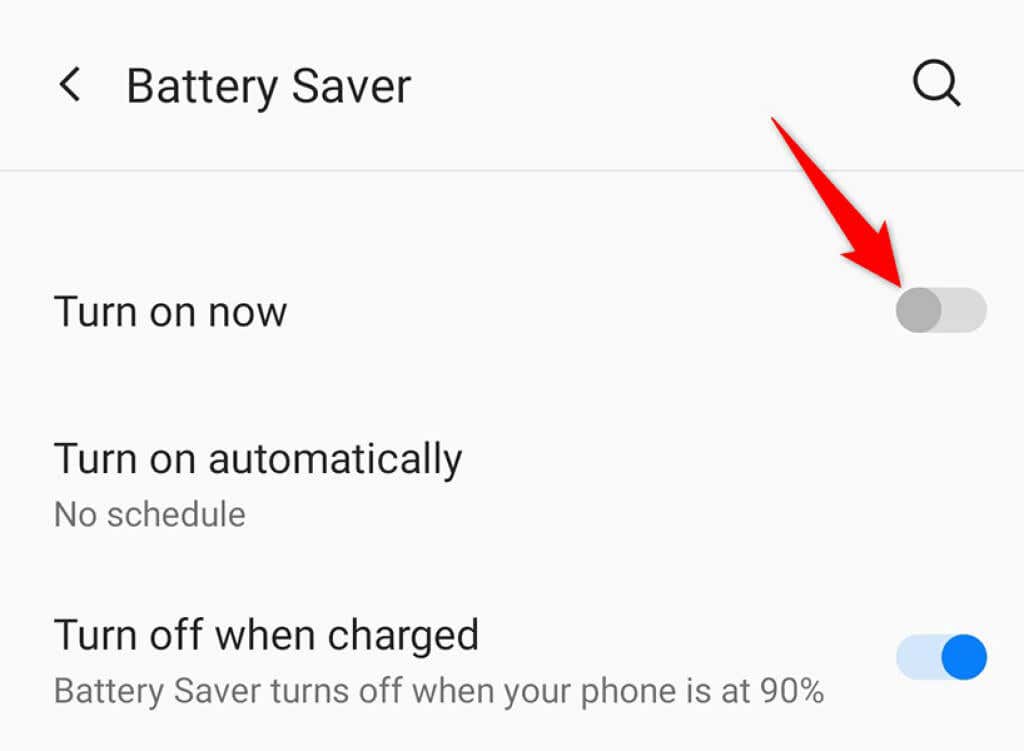
VPN アプリをオフにする
携帯電話で VPN (仮想プライベート ネットワーク) サービスを使用している場合は、そのサービスをオフにして、Android でホットスポットが機能しない問題を解決する価値があります。これは、VPN がネットワーク接続の仲介者として機能し、携帯電話の特定の接続に悪影響を与える可能性があるためです。
VPN を無効にする正確な手順は、使用するアプリによって異なります。ただし、通常は VPN アプリの のメイン インターフェースでサービスを無効にするオプションが表示されます。
ホットスポット接続の AP バンドを変更する
多くの Android スマートフォンでは、Wi-Fi ホットスポットに使用される AP 帯域をカスタマイズできます。特定の帯域をサポートしていないデバイスをお使いの場合は、ホットスポットの現在の帯域を変更すると、問題が解決される可能性があります。
ホットスポットには 2.4GHzと5GHzの間で切り替えます 個のバンドを使用できます。
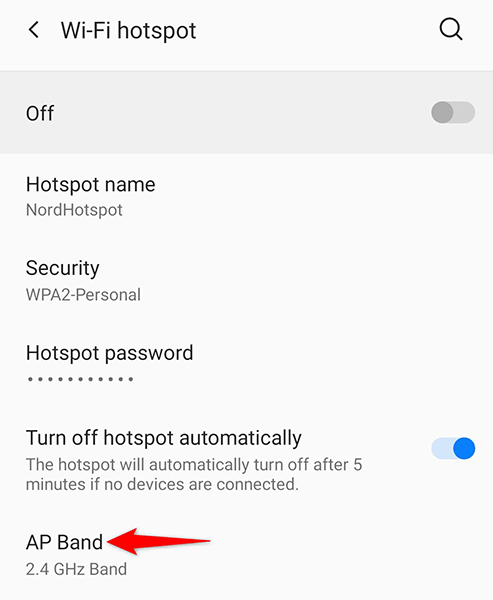
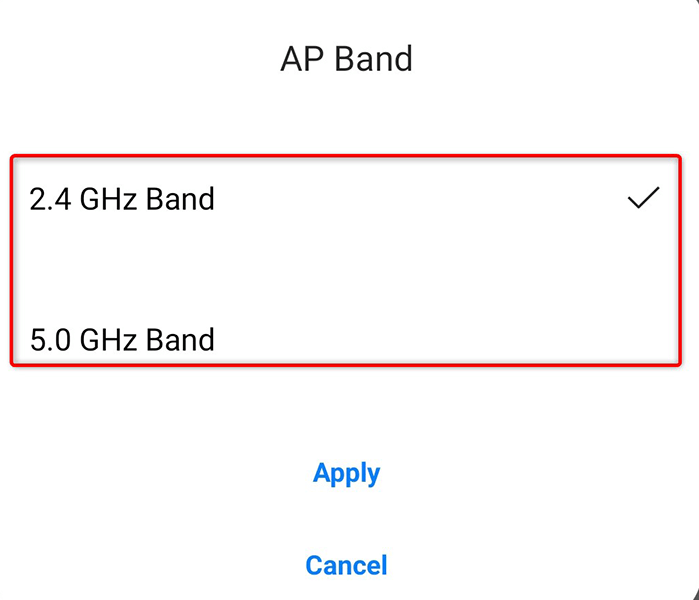
「自動的にオフにする」オプションを無効にする
ほとんどの Android スマートフォンでは、指定された時間内にデバイスを接続しないと、ホットスポットが自動的にオフになります。デバイスが接続する前にホットスポットが無効になるため、この機能が ホットスポットの問題 の原因である可能性があります。.
幸いなことに、このオプションをオフに切り替えることができるため、ホットスポットは常にオンのままになります。
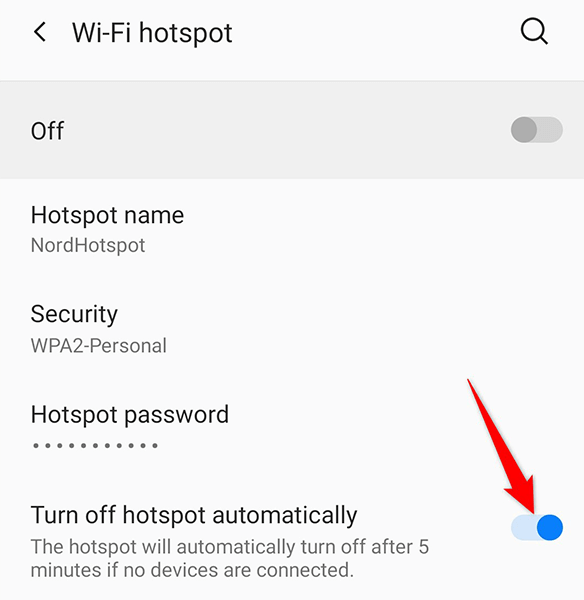
Android で Bluetooth テザリングを使用する
Android スマートフォンを所有することの利点の 1 つは、ほとんどのスマートフォンが複数のテザリング オプションを提供していることです。つまり、スマートフォンで Wi-Fi ホットスポットを使用できない場合でも、この方法で Bluetooth テザリングを有効にして、他のデバイスでインターネットにアクセスできるようになります。
Wi-Fi ホットスポットで常に問題が発生する場合は、Bluetooth 「ホットスポット」に切り替える価値があります。 他のデバイスは Bluetooth 対応です があなたの携帯電話に接続されていることを確認してください。
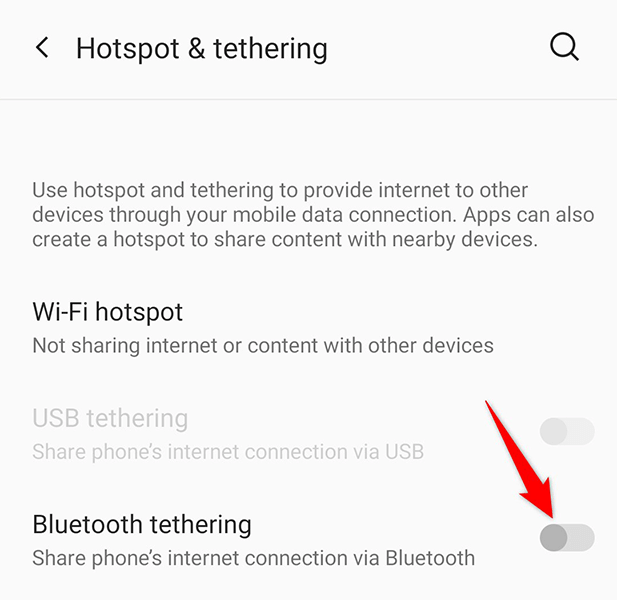
Android のネットワーク設定をリセットする
携帯電話のネットワーク設定 を間違って指定した場合、または 携帯電話のネットワーク設定 に欠陥がある場合、携帯電話のホットスポットが機能しなくなる可能性があります。そうであるかどうかわからない場合は、携帯電話のネットワーク設定をデフォルトにリセットすると、問題は解決されるはずです。
設定がリセットされたら、必要に応じて再構成できます。
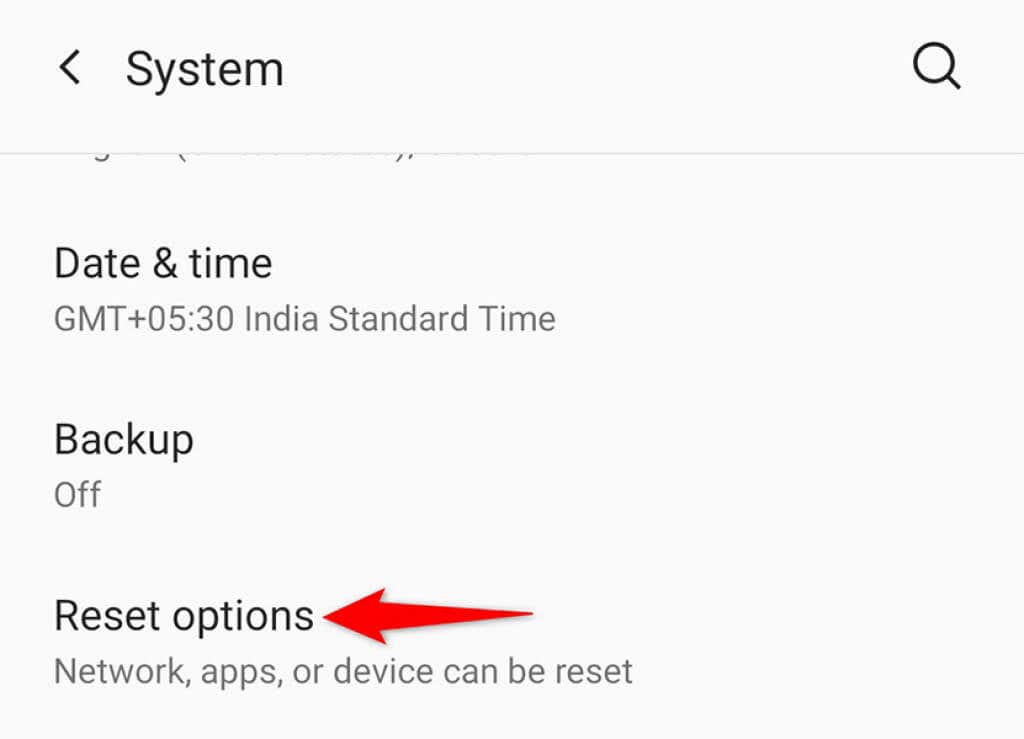
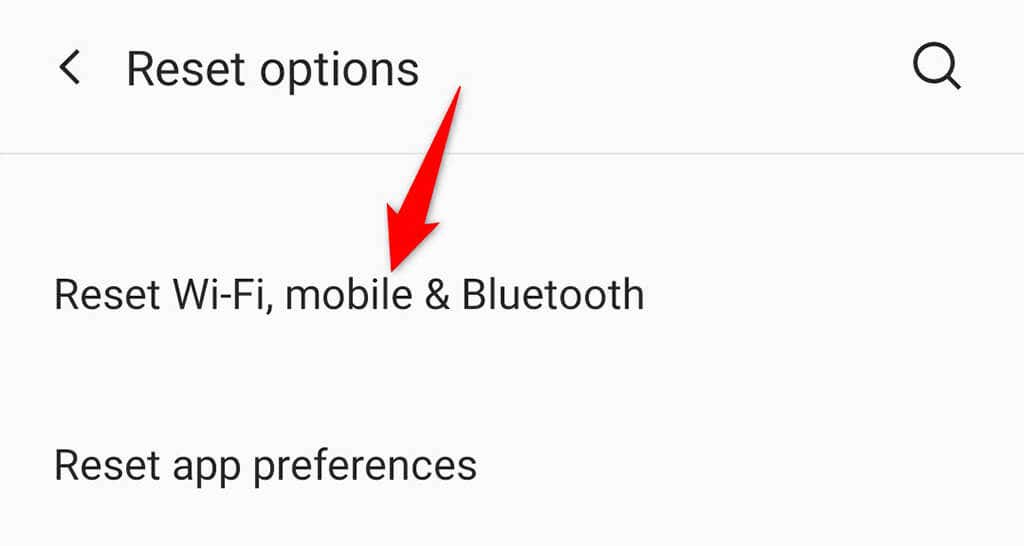
核オプション: Android スマートフォンを工場出荷時の設定にリセットする
Android ホットスポットがまだ機能しない場合は、携帯電話のシステムに問題がある可能性があります。この場合、携帯電話を工場出荷時の設定にリセットすると、問題が解決されるはずです。
携帯電話をリセットすると、すべてのファイルと設定が失われることに注意してください。したがって、続行する前に必ず データをバックアップする を行ってください。
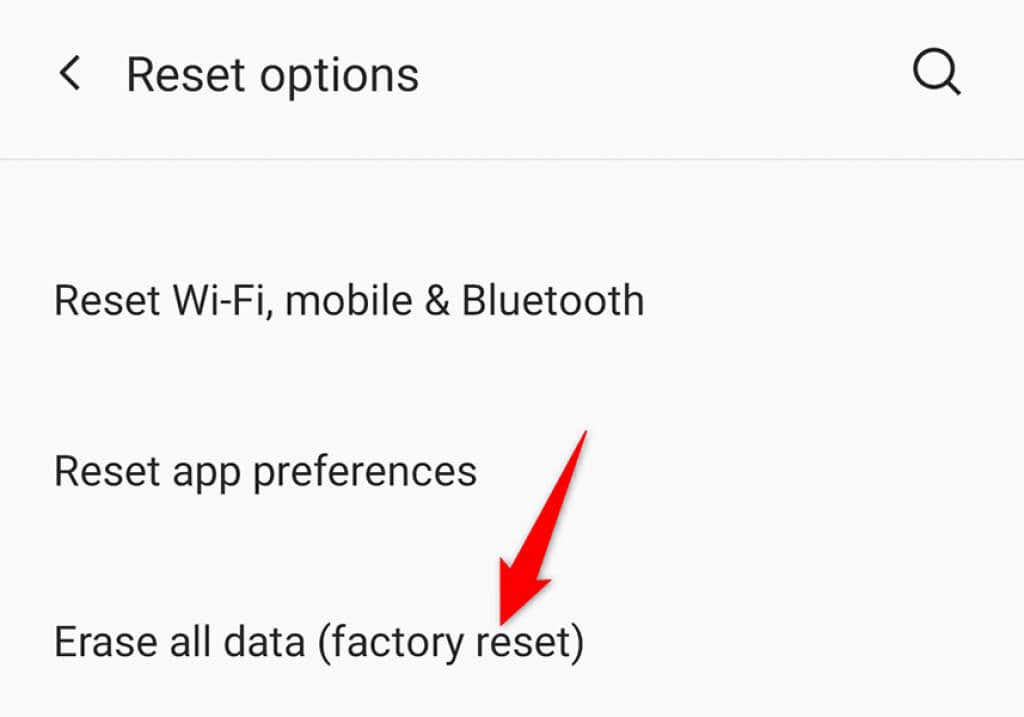
Android の機能しないホットスポットを機能するホットスポットに変える
多くの 人々は Android スマートフォンのホットスポットに依存しています 人がコンピュータでインターネットにアクセスできます。ホットスポットが機能しなくなった場合、私生活や仕事に問題が生じる可能性があります。幸いなことに、上記の方法でホットスポットを再び動作させることができるため、もうこの問題に悩まされる必要はありません。頑張ってください!
.